Windows 11/10 で WarpJITSvc サービスを無効にすることはできますか?
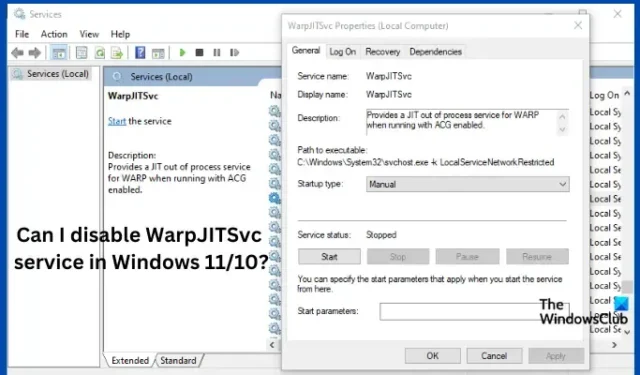
WarpJITSvcまたは windows.warp.jitservice.exe は、Windows オペレーティング システムの重要なコンポーネントです。これは、一部のユーザーが役に立たないと考えているサイレント サービスの 1 つであり、そのため廃止しても構いません。Windows 11/10 でWarpJITSvc サービスを無効にできるかどうか疑問に思っている場合は、この投稿でこのサービスについて詳しく説明し、無効にしても安全かどうかを理解できるようにします。
一部のユーザーは、WarpJITSvc サービスがタスク マネージャーで多くのリソースを消費することがあり、それを無効にしても PC に何も起こらないと感じることがあります。windows.warp.jitservice.exe はシステムから削除すべきウイルスであると考える人もいます。私たちは皆、こうした誤解を持っています。私たちはこの話題に光を当てなければなりません。
WarpJITSvcサービスとは何ですか?
WarpJITSvc は、Windows Advanced Rasterization Platform Just-In-Time Service の短縮形です。これは、PC のグラフィック パフォーマンスを向上させる Windows コンポーネントであるDirectXにとって重要なサービスです。これは、API とも呼ばれる Microsoft アプリケーション プログラミング インターフェイスの一部です。ゲーム、ビデオ プログラミング、マルチメディアなどのタスクは、WarpJITSvc サービスの助けを借りて Microsoft プラットフォーム上で可能になります。Windows には、それほど重要ではないように見えても、オペレーティング システムの全体的なパフォーマンスに非常に大きな役割を果たしているサイレント重要サービスがあります。WarpJITSvc サービスは、DirectX Warp を使用してグラフィック レンダリングを強化します。
WarpJITSvc サービスの JIT は、システムがプロセスを処理するさまざまな方法を表します。JIT は、システム ハードウェアの状態に基づいて PC がグラフィック エクスペリエンスを最適化できるようにする WarpJITSvc サービスのメカニズムを提供します。たとえば、ゲームの場合、サービスは、プログラムが消費しているリソースに基づいて、より優れたグラフィック エクスペリエンスを提供します。
Windows 11/10 で WarpJITSvc サービスを無効にすることはできますか?
Windows 11 または Windows 10 で WarpJITSvc サービスを無効にするかどうかは、主に、システムがグラフィックスのレンダリング プロセスで DirectX Warp に大きく依存しているかどうかによって決まります。ユーザーの中には、WarpJITSvc サービスを無効にすると PC の全体的なパフォーマンスに問題が生じるのではないかと疑問に思う人もいます。
タスク マネージャーで WarpJITSvc サービスがシステム リソースの高い割合を消費していることが時々表示されることがありますが、サービスを無効にするための「はい」の答えは返されません。WarpJITSvc サービスを無効にすると、グラフィック パフォーマンスが低下する可能性があります。
WarpJITSvc サービスに問題がある場合、または競合や不具合がある場合は、WarpJITSvc サービスを無効にすることを検討してください。サービスによって問題が発生しない場合は、サービスを有効にして実行したままにすることをお勧めします。WarpJITSvc サービスが問題の原因であると判断した場合は、サービスを停止するか、一時的に無効にすることができます。WarpJITSvc サービスを停止するには、次の手順に従います。
- タスク マネージャーを開き、[詳細]をクリックします。
- windows.warp.jitservice.exe を見つけて右クリックします。
- [タスクの終了]をクリックして、その特定のセッションのサービスを停止します。
または、タスク マネージャーの[サービス]タブに移動してサービスを停止することもできます。リストの下部にある WarpJITSvc を探します。サービスを停止するには、「停止」をクリックします。
サービスの停止は、現在のセッションでのみ有効です。コンピュータを再起動すると再び有効になります。
WarpJITSvc サービスを無効にする
WarpJITSvc サービスを無効にする場合は、次の手順に従います。
- Windows ボタン + Rを押して、services.mscと入力します。Enter キーを押してサービス マネージャーを開きます。
- Warp JIT Service を見つけて、 「プロパティ」に移動します。
- [スタートアップの種類] ドロップダウン メニューで[無効]を選択します。
- 次に、[サービスステータス]の下にある[停止]を選択します。
- 最後に、「適用」をクリックしてから「OK」をクリックしてプロセスを完了します。
WarpJITSvc サービスを無効にすると、コンピュータを再起動した後は再度実行されなくなることに注意してください。この操作により、コンピュータのグラフィック出力が低下する可能性があります。
最後の手段のプロセスでない限り、この手順はお勧めしません。
ここで何かがお役に立てば幸いです。
WarpJITSvc が終了し続ける問題を修正するにはどうすればよいですか?
Windows 上で WarpJITSvc が終了し続ける場合は、サービスを停止するか、システムを再起動するか、タスク マネージャーでサービスを一時的に無効にすることで問題を解決します。それでも問題が解決しない場合は、エラーを引き起こしているアプリを修復してください。このエラーは、アプリの競合、不具合、インストールの不備、ドライバーのエラー、またはバックグラウンド アプリによって発生する可能性があります。この問題の原因となっているアプリを特定し、そこから問題の解決を開始することをお勧めします。
WarpJITSvc サービスを無効にするとどうなりますか?
Windows PC で WarpJITSvc サービスを無効にすると、DirectX に大きく依存するプログラムのグラフィック解像度が低下します。PC の機能に異常が生じない限り、このサービスを無効にすることはお勧めできません。ただし、不必要なリソースを使用している場合は、現在のセッションでサービスを停止できます。システムを再起動すると、再び実行が開始されます。



コメントを残す